


相信很多小伙伴都已经升级好win11系统了,win11系统的任务栏跟之前的系统相比不太一样,一些用户使用起来不习惯,就想要把win11任务栏图标移到左边,那么具体怎么操作呢?下面小编给大家讲解一下具体的方法,一起来看看吧。
win11任务栏靠左显示的方法:
第一步:首先鼠标右键点击win11系统任务栏上面的空白地方,在弹出的菜单选择“任务栏设置”选项。
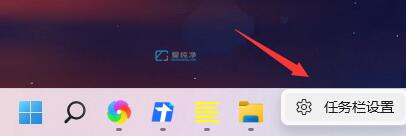
第二步:在打开的win11任务栏设置窗口中,鼠标点击展开“任务栏行为”选项。
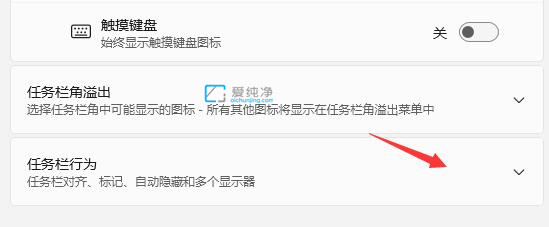
第三步:在展开的选项里面,鼠标点击“任务栏对齐方式”选项,把它更改为“左”,就能将任务栏图标移动到左边了。
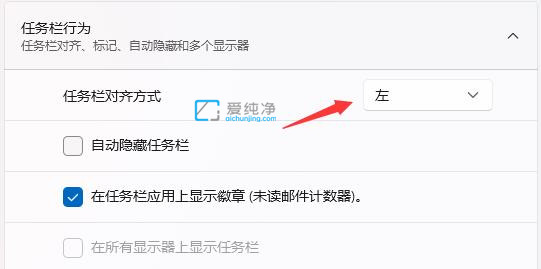
第四步:在任务栏设置里面如果找不到任务栏对方方式选项的话,可能是由于没有使用最新的win11系统,所以大家只要安装最新版的win11即可。
第五步:下载安装好最新的win11系统,安装完成后再通过上方的设置,就可以看到图标移动成功了。
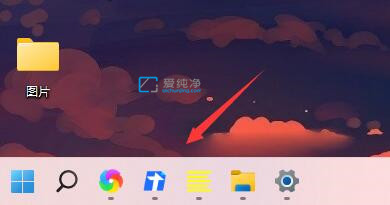
以上就是win11怎么把任务栏图标移到左边的介绍了,大家可以根据自己喜欢的方式设置任务栏位置,更多精彩资讯,尽在爱纯净。
| 留言与评论(共有 条评论) |